iPad用Logic Proユーザガイド
-
- アレンジの概要
-
- リージョンの概要
- リージョンを選択する
- リージョンをカット、コピー、およびペーストする
- リージョンを移動する
- リージョン間のギャップを削除する
- リージョンの再生をディレイする
- リージョンをトリムする
- リージョンをループさせる
- リージョンを繰り返す
- リージョンをミュートする
- リージョンを分割および結合する
- リージョンをストレッチする
- ノートピッチ別にMIDIリージョンを分離する
- リージョンを所定の場所にバウンスする
- オーディオリージョンのゲインを変更する
- トラック領域でリージョンを作成する
- MIDIリージョンをSession Playerリージョンまたはパターンリージョンに変換する
- リージョン名を変更する
- リージョンのカラーを変更する
- リージョンを削除する
- オーディオリージョンにフェードを作成する
- Stem Splitterを使ってボーカルや楽器のステムを抽出する
- フェーダーを使ってミキシング機能にアクセスする
- 著作権
iPad用Logic ProのAdaptive Limiter
Adaptive Limiterは、聴感上のサウンドのラウドネスを制御するための、応用範囲の広いツールです。信号のピークを和らげながら、アナログアンプをハードにドライブしたような効果を生み出します。アンプと同様に、信号のサウンドにやや色を付ける結果にもなります。Adaptive Limiterを使用すると、信号が0 dBFSを超えたときに発生する不要な歪みやクリッピングを生じることなく、最大のゲインが得られます。
Adaptive Limiterは一般的に最終ミックスで使用しますが、ミックスのラウドネスを最大にするため、Multipressorなどのコンプレッサーの後ろ、最終ゲイン調整の前に配置することも可能です。Adaptive Limiterを使用すると、ノーマライズした信号よりもボリュームの大きいミックスを作成できます。
プロジェクトにAdaptive Limiterを追加するには、チャンネルストリップのオーディオエフェクトプラグインメニューまたはプラグイン領域で「Dynamics」>「Adaptive Limiter」と選択します。プラグインの概要を参照してください。プラグイン領域でプラグインを追加する/置き換える/並べ替える/削除するおよびミキサーでプラグインを操作するも参照してください。
注記: Adaptive Limiterでは「Lookahead」パラメータを有効にするとレイテンシが発生します。通常、このエフェクトは録音時にではなく、あらかじめ録音されたトラックのミキシングやマスタリングに使用されます。録音時にはAdaptive Limiterをバイパスしてください。
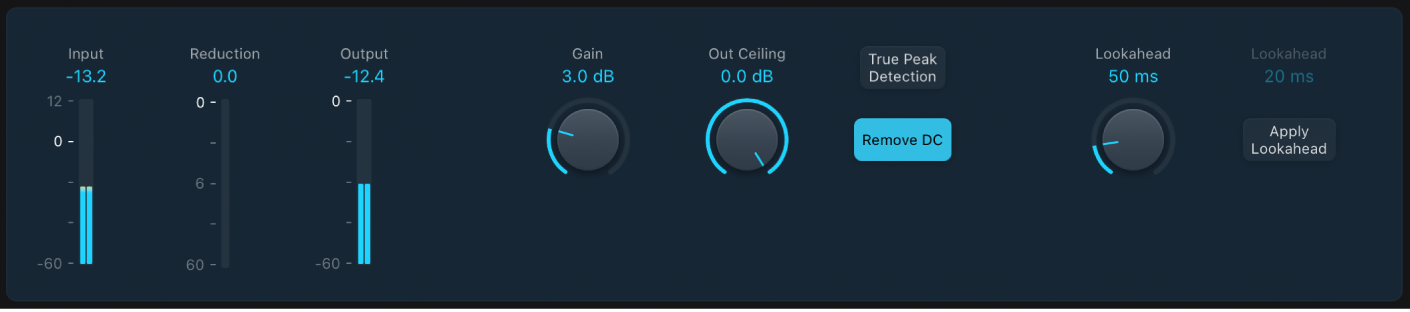
Adaptive Limiterのパラメータ
「Input」メーター: 入力レベルがリアルタイムで表示されます。「Margin」フィールドには、ピーク入力レベルが表示されます。
 「Reduction」メーター: ゲインリダクションの量が表示されます。「Margin」フィールドには、ピークリダクションレベルが表示されます。
「Reduction」メーター: ゲインリダクションの量が表示されます。「Margin」フィールドには、ピークリダクションレベルが表示されます。「Output」メーター: リミッター処理後の信号の出力レベルが表示されます。「Margin」フィールドには、ピーク出力レベルが表示されます。
 「Gain」ノブ/フィールド: 入力調整を行ったあとのゲインの量を設定します。
「Gain」ノブ/フィールド: 入力調整を行ったあとのゲインの量を設定します。 「Out Ceiling」ノブ/フィールド: 最大限の出力レベル(上限)を設定します。信号がこの値を超えることはありません。
「Out Ceiling」ノブ/フィールド: 最大限の出力レベル(上限)を設定します。信号がこの値を超えることはありません。「True Peak Detection」ボタン: オンにすると、信号のサンプル間ピーク(トゥルーピーク)が検出されます。
「Remove DC」ボタン: オンにすると、信号から直流(DC)成分を除去するハイパスフィルタが有効になります。低品質のオーディオハードウェアでは、直流成分が発生することがあります。
「Lookahead」ノブ/フィールド: 再生バッファサイズ(ピーク分析のためにファイルをどの程度まで先読みするか)を設定します。「Optimal Lookahead」パラメータも参照してください。最適なバッファサイズよりも低い値は赤色で示されます。
「Apply Lookahead」ボタン/フィールド: 最適な再生バッファサイズを設定するときは、「Apply Lookahead」ボタンを使用します。これにより、「Lookahead」フィールドに表示される値が変わります。
注記: 「Optimal Lookahead」値は自動的に設定され、直接変更することはできません。